今天尝试安装一个扩展商店没有上架的Chrome插件,在 github 的 release 界面下载后缀为 crx 的扩展文件安装后,却发现安装后为关闭状态并且无法启用,其实可以理解,毕竟不小心下载到并且双击安装也是有可能的。

经过一番检索,遂有如下的解决办法:
方法一(推荐)
在扩展管理界面开启开发人员模式;
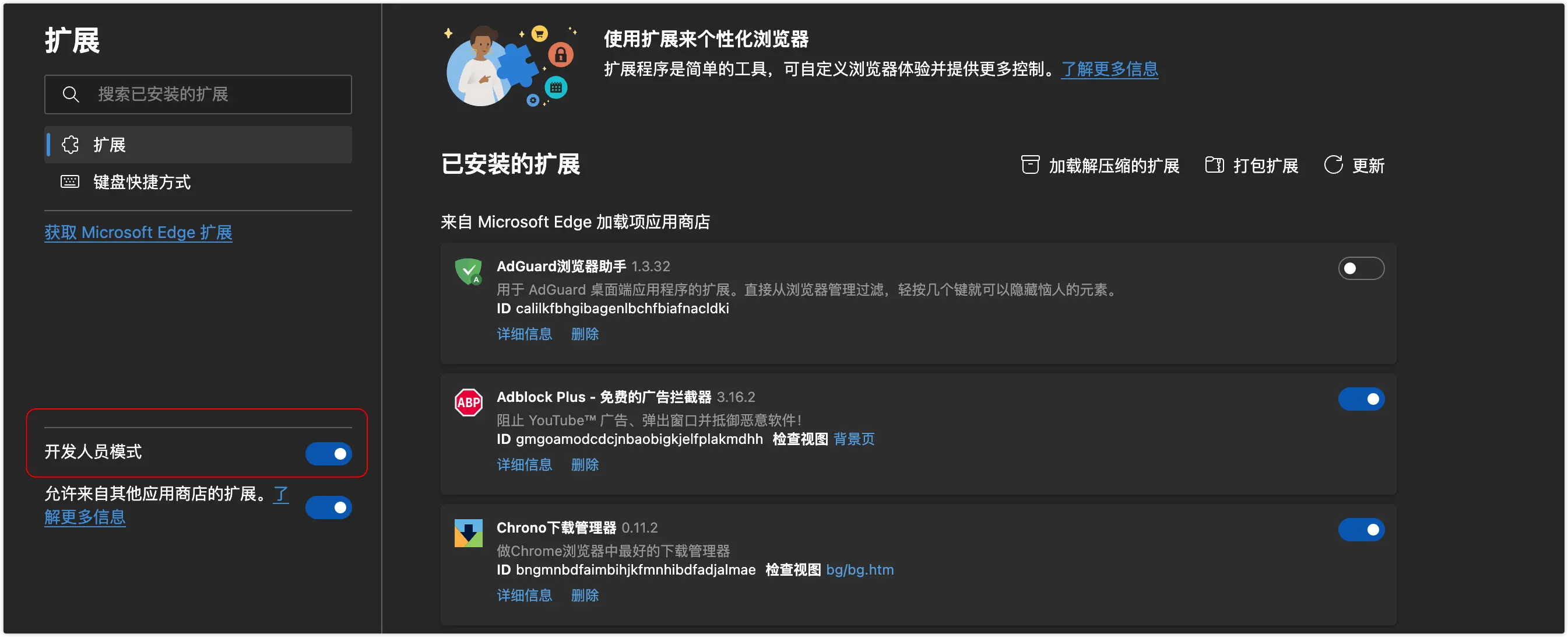
将
crx后缀改为rar,然后解压为文件夹;将解压后的文件夹拖入浏览器或者点击“加载解压缩的扩展”然后选择安装即可,也就是说用文件夹的形式去安装是可以的。
方法二
Windows下可以通过修改注册表解决,本人没有实践过,网上文章很多,故不再展开,只希望解决问题的可以尝试第一种方法,想深入了解的可以通过检索资料或者官方文档了解。
下面重点说下 Mac系统 下如何解决:
【注意】本方法需要使用 python , 并且依赖 pyobjc , 可以通过这个命令安装:
| |
如果你想装 python3,那么将 python 和 pip 分别换成 python 和 pip3 即可。
查看所需要安装的扩展的ID

创建一个plist配置文件,内容如下,ID替换为对应的插件ID:
1 2 3 4 5 6 7 8 9 10 11 12 13 14 15 16 17 18 19<?xml version="1.0" encoding="UTF-8"?> <!DOCTYPE plist PUBLIC "-//Apple//DTD PLIST 1.0//EN" "http://www.apple.com/DTDs/PropertyList-1.0.dtd"> <plist version="1.0"> <dict> <!-- 政策名称 --> <key>ExtensionInstallAllowlist</key> <!-- 值类型为数组 --> <array> <!-- 数组内元素为字符串扩展 ID,一行一个 --> <string>dcpihecpambacapedldabdbpakmachpb</string> </array> <!-- 强制安装的应用和扩展程序的列表 --> <!-- 如果浏览器提示扩展不安全,可通过该项强制锁定浏览器强制禁用扩展功能 --> <key>ExtensionInstallForcelist</key> <array> <string>dcpihecpambacapedldabdbpakmachpb</string> </array> </dict> </plist>附件:https://raw.githubusercontent.com/kiwi4814/slipbox/master/Resources/Config/com.microsoft.Edge.plist
生成Mac描述文件
接下来我们按照github的开源项目项目 timsutton/mcxToProfile 的指引来生成Mac用的描述文件,下载项目中的 mcxToProfile.py 脚本文件,与刚刚创建的
com.microsoft.Edge.plist文件放在同一个目录下,并且在当前目录下执行下面的命令:1./mcxToProfile.py --plist ./com.microsoft.Edge.plist --identifier com.microsoft.Edge如果本地安装的是python3,那么可以将首行改为:
#!/usr/bin/env python3,或者使用这个修改好的版本。执行成功后会在当前目录下生成文件
com.microsoft.Edge.mobileconfig,双击安装会在电脑右上角提示去系统设置中进行安装: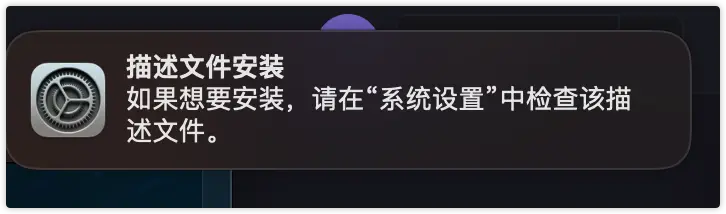
安装生成的脚本文件
我们打开系统设置 -> 隐私与安全性 -> 描述文件,然后双击刚才安装的配置,确认无误后安装即可。
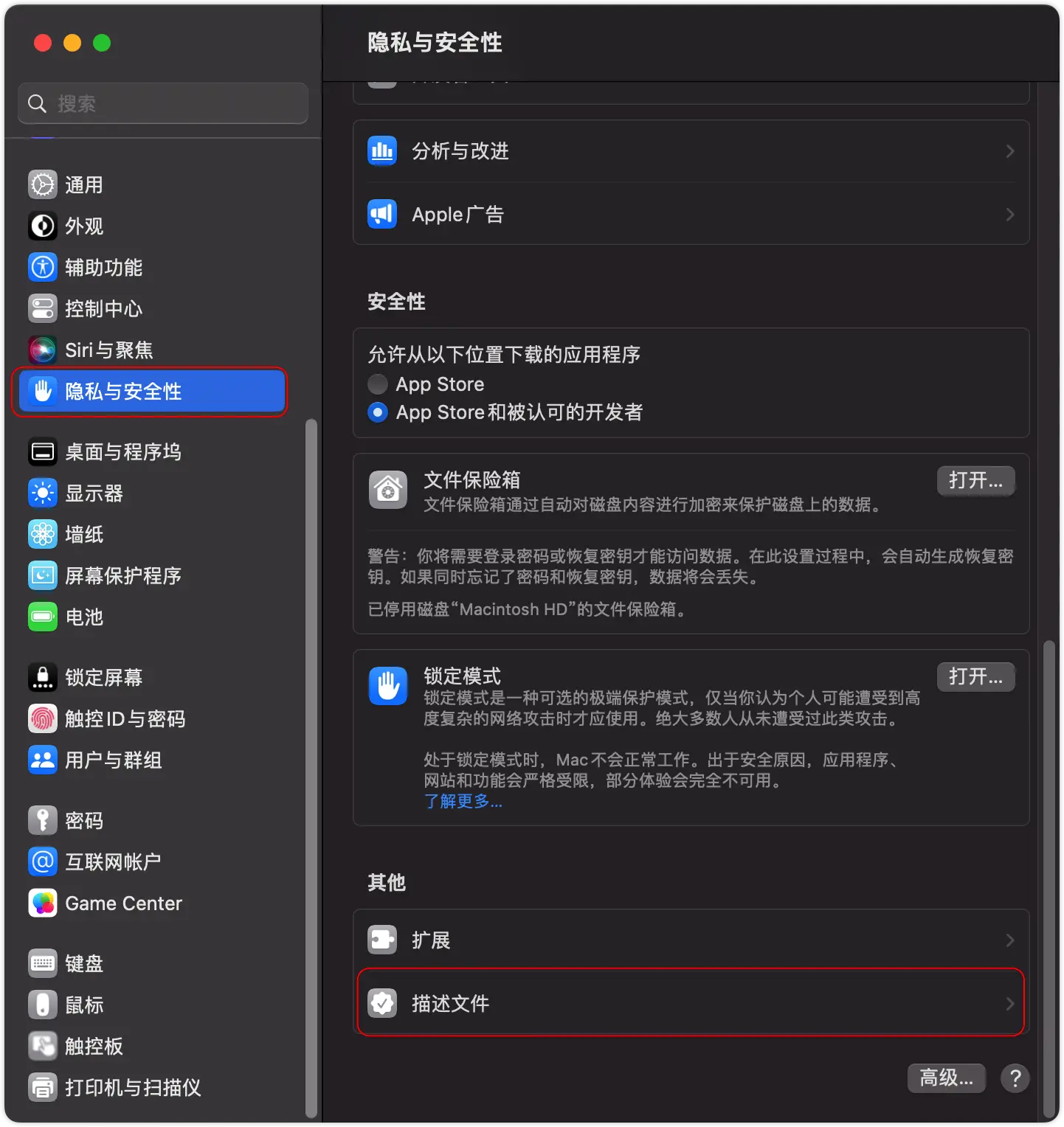
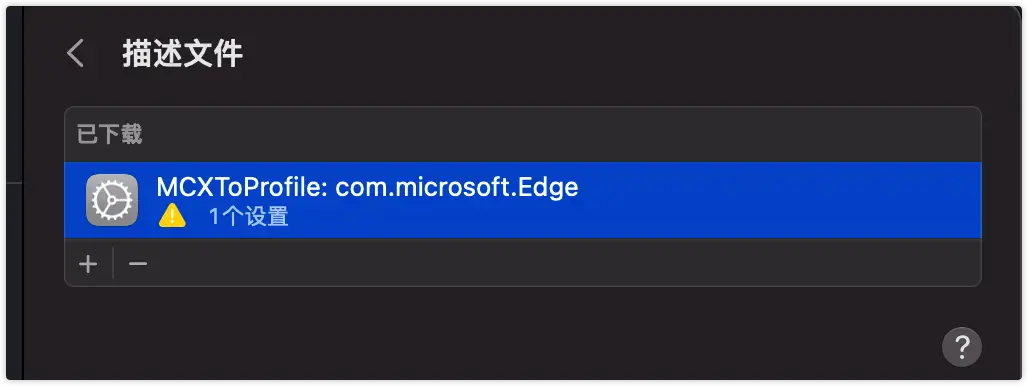
检查安装结果
安装完成后重启浏览器,可以在
edge://policy/中查看,刚才的几个政策已经被安装了。
同时再去查看扩展界面,发现扩展已经被启用了。

最后,如果你使用的是 Chrome浏览器,就把上面命名和脚本中的 com.microsoft.Edge 替换为 com.google.Chrome 即可。不过,一般第一种方法就可以了,第二种方法只是提供一种思路,在想要修改其他政策(不仅仅是扩展)的时候可以使用。